آموزش تریس روت گرفتن از آی پی برای رفع خطا در ویندوز
How to Use TRACERT to Troubleshoot TCP/IP Problems in Windows

در دنیای کامپیوتر، ابزار تریس روت یا TraceRoute یا Tracert دستوری برای بدست آوردن مسیر دسترسی از یک کامپیوتر (یا سرور) به یک کامپیوتر (یا سرور) دیگر است. در اصل این ابزار، با استفاده از پروتکل ICMP یا همان پینگ، یک داده (Packet) به سمت مقصد فرستاده و مسیر رسیدن پکت از کامپیوتر شما تا مقصد را مورد بررسی قرار میدهد.
ابزار Trace Route در اصل از مقادیر TTL یک IP استفاده کرده و به هر مسیری که میرسد، آن را به عنوان یک مقصد جدید (Hop) در نظر میگیرد.
در دنیای وب، این ابزار به ما کمک میکند که در صورت عدم دسترسی به یک آیپی (مانند وبسایت)، بتوانیم از طریق مسیریابی، محل خطا را پیدا و بررسی کنیم.
در این آموزش، ما به صورت کامل نحوهی تریس روت گرفتن از یک آیپی را در ویندوز آموزش میدهیم.
آموزش Tracert گرفتن در ویندوز
برای اجرای دستور تریس روت، ابتدا باید وارد بخش Command Prompt یا همان CMD شویم. این کار از دو راه قابل انجام است:
- روش اول: در قسمت جستجوی ویندوز، کلمهی CMD را جستجو کنید.
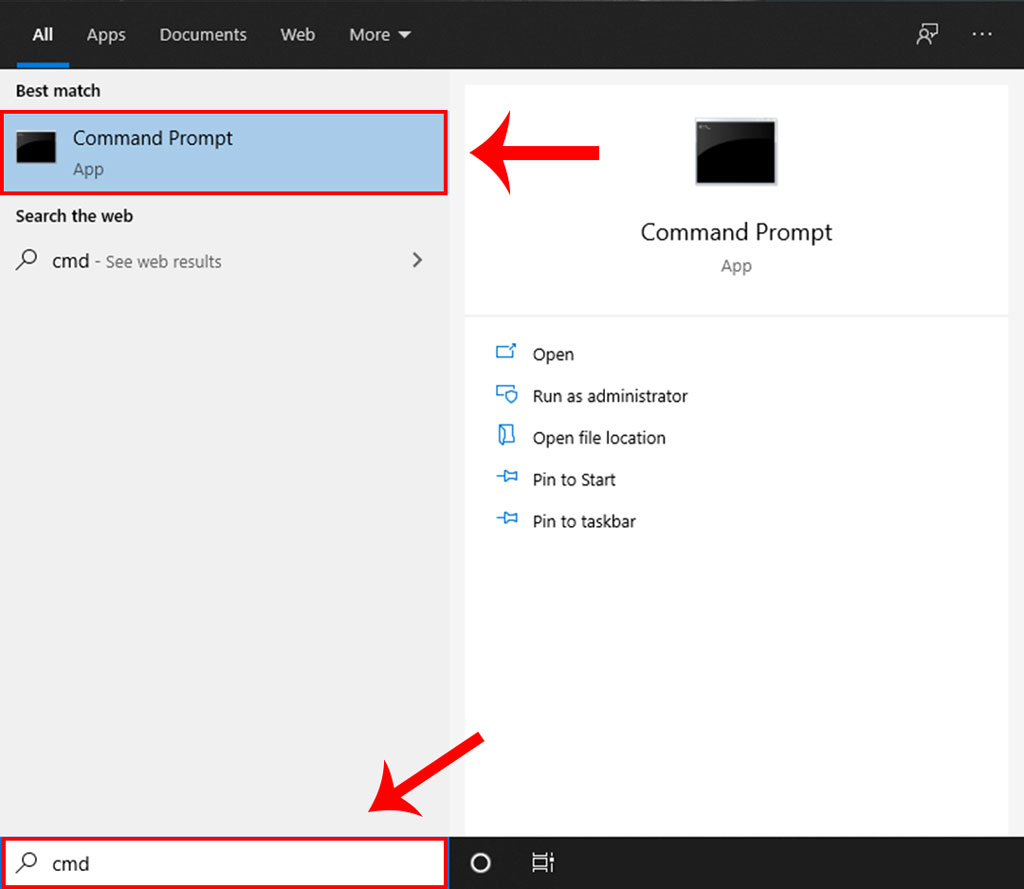
با کلیک بر روی Command Prompt صفحهی مربوط به وارد کردن دستور (ترمینال) باز میشود.
- روش دوم: با استفاده از کلید میانبر Windows + Rبخش Run را باز کرده و کلمهی cmd را وارد و بر روی OK کلیک کنید.
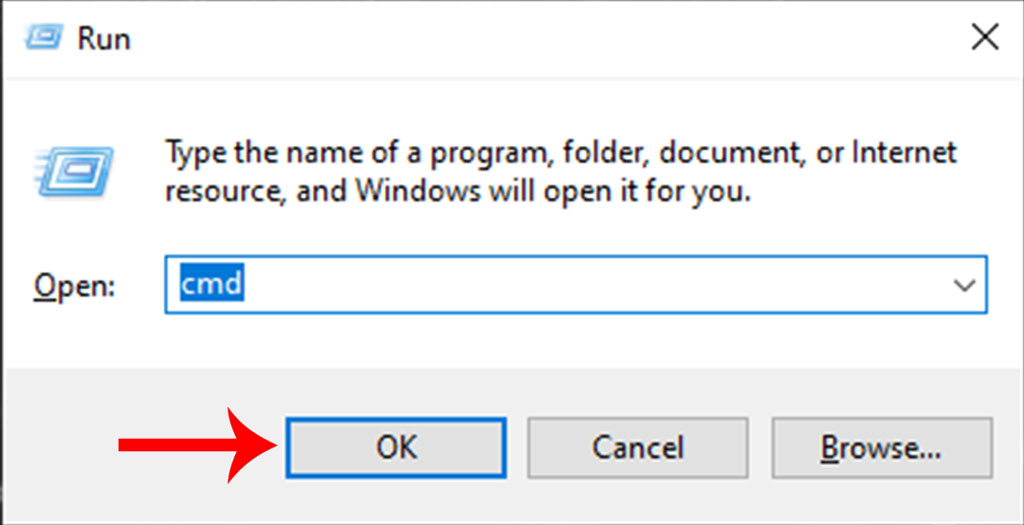
سپس در این بخش دستور زیر را وارد کرده و بر روی Enter کلیک کنید:
tracert domain.com
که در این مثال، domain.com نام دامنهای است که قصد تریس گرفتن از آن را دارید. شما میتوانید برای یک IP نیز این دستور را اجرا کنید. مانند زیر:
tracert 192.168.1.1
و پس از اجرای آن، نتیجهای مشابه با نتیجهی زیر نمایان میشود.

پس از مشاهدهی خط فرمان Trace Complete. ، فرآیند تریس به پایان میرسد. در غیر این صورت باید تا پایان این فرآیند صبر کنید.
دستور Trace Route در لینوکس و مک :
در سیستم عامل Linux و Mac نیز این دستور (که در بخش ترمینال اجرا میشود) به شکل
traceroute domain.com
برای دامنه و
traceroute 192.168.1.1
برای IP میباشد.
چگونه بخشهای مختلف خروجی Tracert را بخوانیم
پس از اجرای دستور Tracert ، نتایجی را بدست میآوریم که هرکدام شامل اطلاعاتی میباشد.
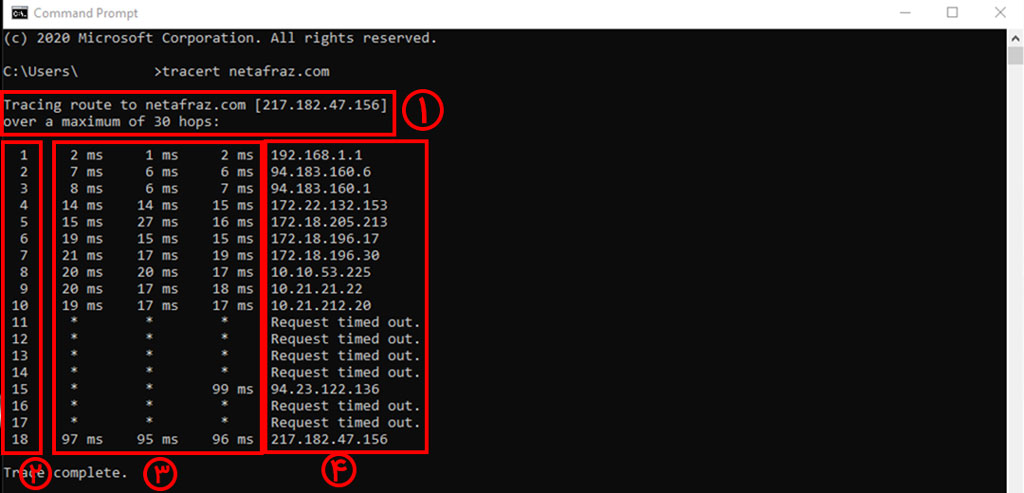
بخش اول: مشخصات مقصد تریس روت و تعداد Hop ها
در این بخش، اولا دامنه (یا آیپی) مربوطه که میخواهیم مسیر بین خود و آن را بررسی کنیم، نمایان میشود.
همچنین در بخش over a maximum of 30 hops ، حالت پیشفرض یعنی حداکثر تا 30 هاپ را نمایش میدهد. این بدین معنی است که از مبدا تا مقصد، حداکثر تا 30 هاپ مورد بررسی قرار میگیرد. البته تعداد هاپها از طریق آپشن -w قابل تغییر میباشد.
بخش دوم: نمایش تعداد Hop ها:
در ابتدای این مقاله، دربارهی Hopها صحبت کردیم. هاپ در اصل به عنوان ایستگاههای بین راهی، در مسیر بین کامپیوتر شما و IP مقصد میباشد. حال تعداد هاپها، بسته به تعداد روترها و سوییچهایی که بین مسیر شما میباشد، ممکن است متفاوت باشد.
بخش سوم: زمان ارسال و پاسخ پکت ها به مقصد:
این ستون که به نام RTT یا Round Trip Time نیز شناخته میشود، زمان رفت و برگشت یک داده کوچک (پکت) را نمایش میدهد. البته به دلیل اینکه زمان دقیقتری بدست بیاید، این بخش شامل سه ستون یا سه تکرار میباشد.
با توجه به توالی هاپها، طبیعیست که با بالا رفتن شماره هاپ، زمان پاسخ نیز اضافه شود. بنابراین زمان کلی پاسخ برابر با میانگین زمانی پاسخهای آخرین هاپ یا آخرین خط دستور تریس روت، میباشد.
در جاهایی که زمان پاسخ با * نشان داده میشود، نشان دهندهی از بین رفتن پکت به دلیل مدت زمان زیاد رفت و برگشت (time out) اطلاعات است. یعنی پکت شما ممکن است در رفت یا برگشت دچار مشکل شده و از بین رفته باشد. این موضوع ممکن است نشانگر وجود مشکل در هاپ مربوطه یا اختلال در شبکه اینترنت باشد.
نکته: باتوجه به اینکه ممکن است امکان تریس بر روی یک هاپ غیر فعال شده باشد، بنابراین دریافت تایم اوت به صورت پایدار لزوما نشانه بروز اختلال یا مشکل نمیتواند باشد. این امر زمانی مشخص میشود که هاپهای بعدی به صورت نرمال در حال پاسخ باشند.
البته به صورت دقیقتر این مسئله را بررسی خواهیم کرد.
بخش چهارم: آیپی یا دامینهای مسیر
این بخش، شامل آیپی یا دامنههایی است که در مسیر بین شما و مقصد وجود دارد. معمولا اولین آدرس آیپی 192.168.1.1 میباشد و در واقع آدرس داخلی مودم اینترنت شما است. در صورتی که دستور تریس روت از داخل ایران انجام شود، معمولا آیپی هایی که با 10 شروع میشود مربوط به شبکه زیرساخت داخلی میباشد. در صورت اجرای بی نقص دستور، آخرین آیپی مربوط به سرور مقصد میباشد.
نکته: دامینهای منتاظر هر آیپی از طریق رکورد های PTR در حالت پیشفرض از سیستم دی ان اس دریافت میشود. با توجه به اینکه این روند میتواند روند اجرای دستور را کُند نماید، به منظور جلوگیری از استخراج نام دامین از آی پی، میتوان از آپشن -d هنگام اجرای دستور استفاده کرد:
tracert -d netafraz.com
بررسی خطاهای موجود در Trace Route گرفتن
خطای Unable to resolve target system name:
خطای مذکور بیانگر وجود مشکلی در سیستم دی ان اس و استخراج آی پی دامین میباشد. در صورتی که با این خطا مواجه شدید، بدان معنی است که سیستم دی ان اس قادر به یافتن آی پی متناظر برای دامین شما نمیباشد،
این امر میتواند در نتیجه عوامل مختلف از جمله موارد زیر رخ دهد:
- اشتباه وارد کردن نام دامین
- منقضی شدن دامین
- وجود مشکل در سیستم دی ان اس کامپیوتر
- وجود مشکل در تنظیمات دی ان اس دامین
وجود Request Timed Out پایدار در خطوط میانی یا ابتدایی:
همانطور که اشاره شد اگر خطای Request Timed Out به صورت پایدار یک یا چند خطوط ابتدایی و میانی وجود داشته باشد، و بقیهی فرآیند ادامه پیدا کند، این امر احتمالا به علت بسته بودن پروتکل ICMP – که جهت اجرای فرایند پینگ مورد استفاده است – در هاپهای مربوطه میباشد.
با توجه به اینکه پَکتهای تست در هر صورت از هاپهای مذکور عبور میکند، به عنوان وجود مشکل تلقی نمیشود.
وجود Request Timed Out در خط انتهایی:
وجود خطای Request Timed Out پایدار در خط آخر، به علت عدم دریافت پاسخ از آخرین هاپ مورد تست میباشد. که میتواند نتیجه یکی از موارد زیر باشد:
- در صورتی که آی پی هاپ آخر با آی پی مقصد شما یکی باشد، این بدان معنی است که روند تست در سمت سرور مقصد متوقف شده است. این امر ممکن هست به علت از دسترس خارج بودن سرور، بلاک شدن آی پی شما در سمت سرور و یا وجود محدودیت های امنیتی در سمت سرور مقصد باشد.
- در صورتی که آی پی هاپ آخر با آی پی مقصد متفاوت باشد، این امر به علت وجود اختلال در فرایند مسیریابی شبکه شما میباشد و باید از طریق بخش پشتیبانی شرکت ارائه دهنده اینترنت پیگیری شود.
تحلیل زمان RTT در هاپهای مختلف:
همانطور که گفته شد، زمان پاسخ در تست trace route با افزایش هاپها افزایش مییابد. بنابراین با توجه به کیفیت شبکه و مکان هر هاپ، زمانهای RTT متفاوت میباشد. در صورتی که دستور تریس از شبکهای داخل کشور اجرا شود، معمولا محدوده زمانهای پاسخ به صورت زیر میباشد:
- زمان پاسخ تا روتر محلی (مثل مودم اینترنتی شما) که معمولا مربوط به خط اول و یا دوم دستور آدرس آی پی 192.168.1.1 میباشد، به صورت معمول باید زیر 10 میلی ثانیه باشد. بالا بودن زمان درخواست در خطوط اول یا دوم میتواند به علت وجود مشکل در شبکه اینترنت داخلی شما باشد.
- زمان پاسخ تا هاپهای داخل کشور (شامل شبکه اینترنت شرکت ارائه دهنده اینترنت، زیرساخت، مخابرات و …) که خطوط ابتدایی بعد از شبکه داخلی را شامل میشوند، بسته به اینترنت مورد استفاده شما معمولا زیر 50 میلی ثانیه میباشد. در صورتی که زمان پاسخ در این هاپها بسیار بالاتر باشد، بیانگر وجود مشکل در شبکه و یا پر بودن پهنای باند شبکه اینترنت شما بوده و باید این موضوع را با بخش پشتیبانی شرکت ارائه دهنده اینترنت مطرح نمایید.
- زمان پاسخ تا هاپهای خارج از کشور، بسته به اینکه سرور مقصد مورد نظر شما در چه کشوری قرار دارد و پکتهای تست از چه مسیری عبور میکنند، این زمان متفاوت میباشد. به طور معمول این زمان برای کشورهای اروپایی حداکثر 200 تا 300 و برای کشورهای آمریکایی تا 500 میلی ثانیه میباشد.
دریافت تایم اوت به صورت تصادفی در یک هاپ:
مطابق با آنچه که گفته شد، در دستور تریس روت هر هاپ 3 بار مورد تست قرار میگیرد. در وضعیت نرمال این 3 زمان باید تقریبا همسان باشند. در صورت تفاوت معنی دار زمان 3 تست و یا دریافت تایم آوت یا * به صورت تصادفی، بیانگر وجود اختلال یا packet loss در شبکه هاپ مربوطه میباشد. طبیعیست که در صورت وجود یک مشکل در یک هاپ، نتیجههای بعدی با اختلال همراه خواهد بود. بنابراین در صورت مشاهده این شرایط، مشکل مربوط به اولین هاپی است که اختلال در آن مشاهده شده است.
کلام آخر:
به صورت خلاصه، دستور Tracert در جهت بررسی اتصال یک آیپی مبدا به مقصد میباشد که میتوان در هر مرحله، اتصال را بررسی کرد.
البته در این بین Firewall ها میتوانند باعث حذف پکتها شوند، اما در نهایت این اطلاعات میتواند سودمند باشد.
امیدوارم که این آموزش برای شما مفید بوده باشد.
شاد و پیروز باشید.

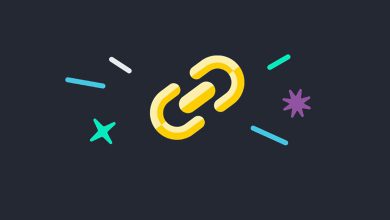

ممنونم ، کمک شایانی بهم کرد
سلام
با کمک Trace Route میشه آی پی کشور یک سایت رو پیدا کرد؟ و فهمید مربوط به کدم کشوره وقتی که سازنده بجای استفاده مستقیم از هاست مقصد و خارجی، از سرور مجازی استفاده کرده باشه؟
با سلام خدمت شما دوست عزیز
توجه داشته باشید که برای یافتن کشور مربوط به یک وبسایت، نیازی به گرفتن TraceRoute نیست و شما با دستور Ping نیز میتوانید ابتدا IP مربوط به وبسایت را بدست آورده و سپس از آن هوایز بگیرید.
با تشکر فراوان